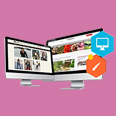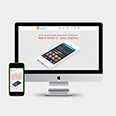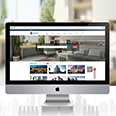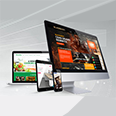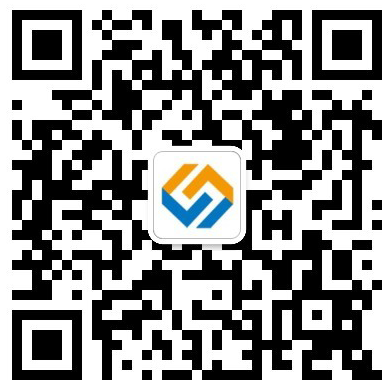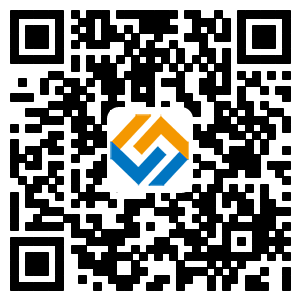Git使用教程,詳細,傻瓜,淺顯,真正手把手教
(預警:因為(wèi)詳細,所以行文有些長(cháng),新手邊看邊操作效果出乎你的(de)預料)
一(yī):Git是什麽?
Git是目前世界上最先進的(de)分布式版本控制系統。
工作原理(lǐ) / 流程: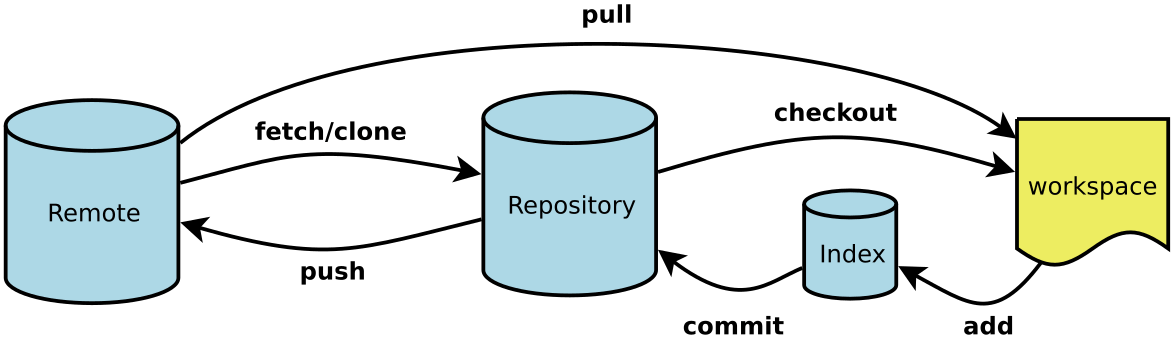
Workspace:工作區
Index / Stage:暫存區
Repository:倉庫區(或本地(dì)倉庫)
Remote:遠程倉庫
二:SVN與Git的(de)最主要的(de)區别?
SVN是集中式版本控制系統,版本庫是集中放在中央服務器的(de),而幹活的(de)時候,用的(de)都是自(zì)己的(de)電腦,所以首先要從中央服務器哪裏得到最新的(de)版本,然後幹活,幹完後,需要把自(zì)己做(zuò)完的(de)活推送到中央服務器。集中式版本控制系統是必須聯網才能工作,如(rú)果在局域網還可(kě)以,帶寬夠大,速度夠快,如(rú)果在互聯網下,如(rú)果網速慢的(de)話,就納悶了。
Git是分布式版本控制系統,那麽它就沒有中央服務器的(de),每個人的(de)電腦就是一(yī)個完整的(de)版本庫,這樣,工作的(de)時候就不需要聯網了,因為(wèi)版本都是在自(zì)己的(de)電腦上。既然每個人的(de)電腦都有一(yī)個完整的(de)版本庫,那多個人如(rú)何協作呢(ne)?比如(rú)說自(zì)己在電腦上改了文件A,其他人也在電腦上改了文件A,這時,你們兩之間隻需把各自(zì)的(de)修改推送給對方,就可(kě)以互相看到對方的(de)修改了。
三、在windows上如(rú)何安裝Git?
msysgit是 windows版的(de)Git,如(rú)下:
需要從網上下載一(yī)個,然後進行默認安裝即可(kě)。安裝完成後,在開始菜單裏面找到 "Git --> Git Bash",如(rú)下: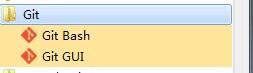
會彈出一(yī)個類似的(de)命令窗口的(de)東西,就說明Git安裝成功。如(rú)下: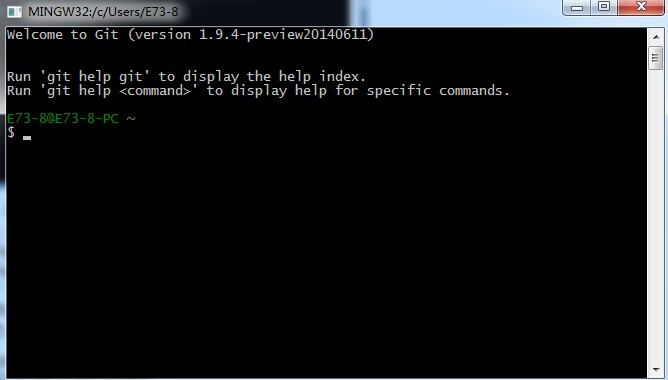
安裝完成後,還需要最後一(yī)步設置,在命令行輸入如(rú)下:
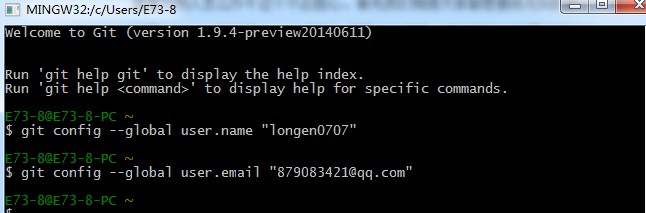
因為(wèi)Git是分布式版本控制系統,所以需要填寫用戶名和(hé)郵箱作為(wèi)一(yī)個标識。
注意:git config --global 參數,有了這個參數,表示你這台機器上所有的(de)Git倉庫都會使用這個配置,當然你也可(kě)以對某個倉庫指定的(de)不同的(de)用戶名和(hé)郵箱。
四:如(rú)何操作?
一(yī):創建版本庫。
什麽是版本庫?版本庫又名倉庫,英文名repository,你可(kě)以簡單的(de)理(lǐ)解一(yī)個目錄,這個目錄裏面的(de)所有文件都可(kě)以被Git管理(lǐ)起來,每個文件的(de)修改,删除,Git都能跟蹤,以便任何時刻都可(kě)以追蹤曆史,或者在将來某個時刻還可(kě)以将文件”還原”。
所以創建一(yī)個版本庫也非常簡單,如(rú)下我是D盤 –> www下 目錄下新建一(yī)個testgit版本庫。
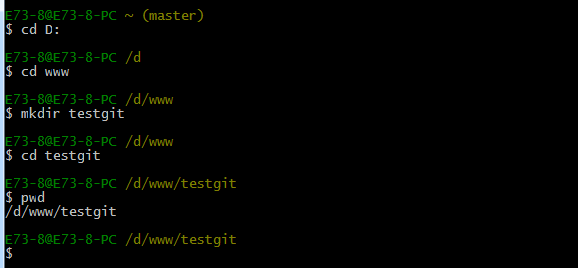
pwd 命令是用于顯示當前的(de)目錄。
通過命令 git init 把這個目錄變成git可(kě)以管理(lǐ)的(de)倉庫,如(rú)下:

這時候你當前testgit目錄下會多了一(yī)個.git的(de)目錄,這個目錄是Git來跟蹤管理(lǐ)版本的(de),沒事千萬不要手動亂改這個目錄裏面的(de)文件,否則,會把git倉庫給破壞了。如(rú)下:
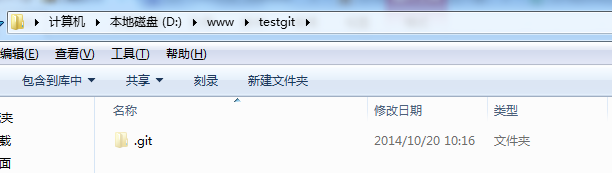
下面先看下demo如(rú)下演示:
我在版本庫testgit目錄下新建一(yī)個記事本文件 readme.txt 內(nèi)容如(rú)下:11111111
第一(yī)步:使用命令 git add readme.txt添加到暫存區裏面去(qù)。如(rú)下:

如(rú)果和(hé)上面一(yī)樣,沒有任何提示,說明已經添加成功了。第二步:用命令 git commit告訴Git,把文件提交到倉庫。
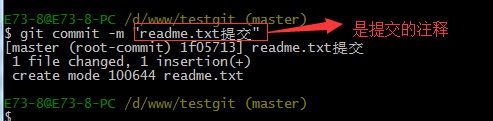
現在我們已經提交了一(yī)個readme.txt文件了,我們下面可(kě)以通過命令git status來查看是否還有文件未提交,如(rú)下: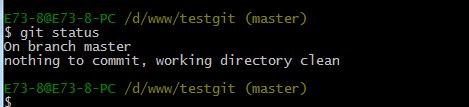
說明沒有任何文件未提交,但是我現在繼續來改下readme.txt內(nèi)容,比如(rú)我在下面添加一(yī)行2222222222內(nèi)容,繼續使用git status來查看下結果,如(rú)下: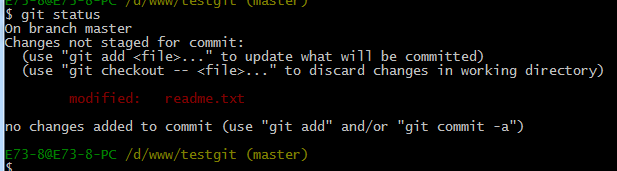
上面的(de)命令告訴我們 readme.txt文件已被修改,但是未被提交的(de)修改。把文件添加到版本庫中。
首先要明确下,所有的(de)版本控制系統,隻能跟蹤文本文件的(de)改動,比如(rú)txt文件,網頁,所有程序的(de)代碼等,Git也不列外,版本控制系統可(kě)以告訴你每次的(de)改動,但是圖片,視(shì)頻這些二進制文件,雖能也能由版本控制系統管理(lǐ),但沒法跟蹤文件的(de)變化,隻能把二進制文件每次改動串起來,也就是知道(dào)圖片從1kb變成2kb,但是到底改了啥,版本控制也不知道(dào)。
接下來我想看下readme.txt文件到底改了什麽內(nèi)容,如(rú)何查看呢(ne)?可(kě)以使用如(rú)下命令:
git diff readme.txt 如(rú)下: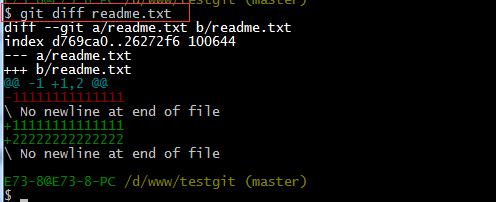
如(rú)上可(kě)以看到,readme.txt文件內(nèi)容從一(yī)行11111111改成 二行 添加了一(yī)行22222222內(nèi)容。
知道(dào)了對readme.txt文件做(zuò)了什麽修改後,我們可(kě)以放心的(de)提交到倉庫了,提交修改和(hé)提交文件是一(yī)樣的(de)2步(第一(yī)步是git add 第二步是:git commit)。
如(rú)下: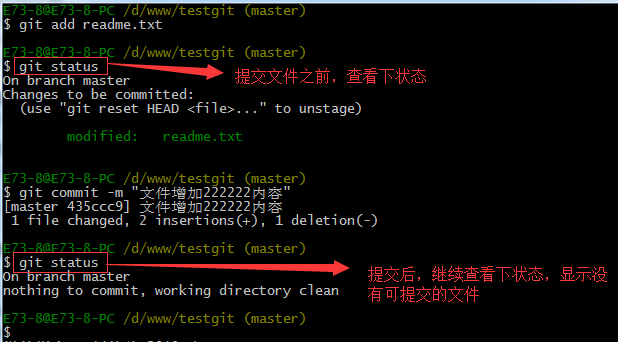
二:版本回退:
如(rú)上,我們已經學(xué)會了修改文件,現在我繼續對readme.txt文件進行修改,再增加一(yī)行
內(nèi)容為(wèi)33333333333333.繼續執行命令如(rú)下:

現在我已經對readme.txt文件做(zuò)了三次修改了,那麽我現在想查看下曆史記錄,如(rú)何查呢(ne)?我們現在可(kě)以使用命令 git log 演示如(rú)下所示: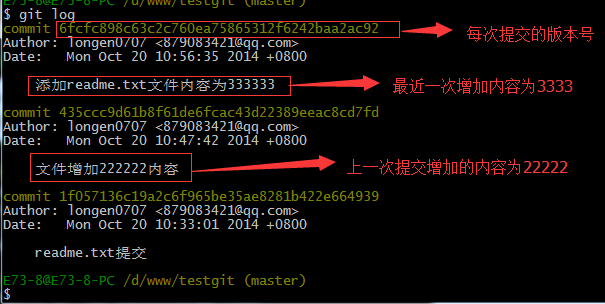
git log命令顯示從最近到最遠的(de)顯示日志,我們可(kě)以看到最近三次提交,最近的(de)一(yī)次是,增加內(nèi)容為(wèi)333333.上一(yī)次是添加內(nèi)容222222,第一(yī)次默認是 111111.如(rú)果嫌上面顯示的(de)信息太多的(de)話,我們可(kě)以使用命令 git log –pretty=oneline 演示如(rú)下:
現在我想使用版本回退操作,我想把當前的(de)版本回退到上一(yī)個版本,要使用什麽命令呢(ne)?可(kě)以使用如(rú)下2種命令,第一(yī)種是:git reset --hard HEAD^ 那麽如(rú)果要回退到上上個版本隻需把HEAD^ 改成 HEAD^^ 以此類推。那如(rú)果要回退到前100個版本的(de)話,使用上面的(de)方法肯定不方便,我們可(kě)以使用下面的(de)簡便命令操作:git reset --hard HEAD~100 即可(kě)。未回退之前的(de)readme.txt內(nèi)容如(rú)下: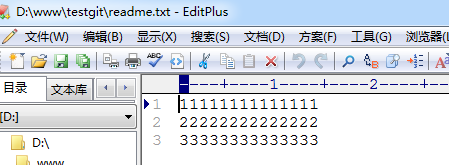
如(rú)果想回退到上一(yī)個版本的(de)命令如(rú)下操作:
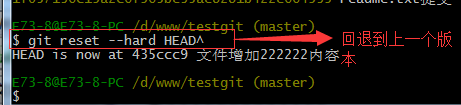
再來查看下 readme.txt內(nèi)容如(rú)下:通過命令cat readme.txt查看
可(kě)以看到,內(nèi)容已經回退到上一(yī)個版本了。我們可(kě)以繼續使用git log 來查看下曆史記錄信息,如(rú)下: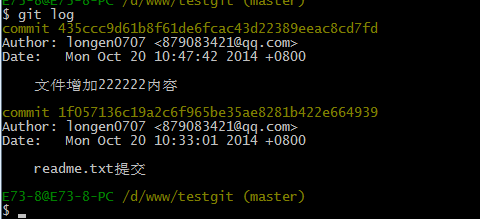
我們看到 增加333333 內(nèi)容我們沒有看到了,但是現在我想回退到最新的(de)版本,如(rú):有333333的(de)內(nèi)容要如(rú)何恢複呢(ne)?我們可(kě)以通過版本号回退,使用命令方法如(rú)下:
git reset --hard 版本号 ,但是現在的(de)問題假如(rú)我已經關掉過一(yī)次命令行或者333內(nèi)容的(de)版本号我并不知道(dào)呢(ne)?要如(rú)何知道(dào)增加3333內(nèi)容的(de)版本号呢(ne)?可(kě)以通過如(rú)下命令即可(kě)獲取到版本号:git reflog 演示如(rú)下: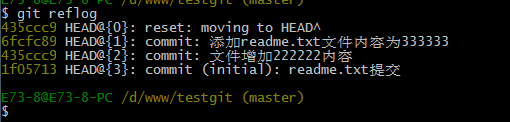
通過上面的(de)顯示我們可(kě)以知道(dào),增加內(nèi)容3333的(de)版本号是 6fcfc89.我們現在可(kě)以命令
git reset --hard 6fcfc89來恢複了。演示如(rú)下: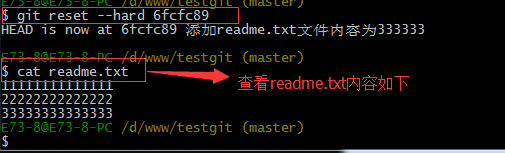
可(kě)以看到 目前已經是最新的(de)版本了。
三:理(lǐ)解工作區與暫存區的(de)區别?
工作區:就是你在電腦上看到的(de)目錄,比如(rú)目錄下testgit裏的(de)文件(.git隐藏目錄版本庫除外)。或者以後需要再新建的(de)目錄文件等等都屬于工作區範疇。
版本庫(Repository):工作區有一(yī)個隐藏目錄.git,這個不屬于工作區,這是版本庫。其中版本庫裏面存了很多東西,其中最重要的(de)就是stage(暫存區),還有Git為(wèi)我們自(zì)動創建了第一(yī)個分支master,以及指向master的(de)一(yī)個指針HEAD。
我們前面說過使用Git提交文件到版本庫有兩步:
第一(yī)步:是使用 git add 把文件添加進去(qù),實際上就是把文件添加到暫存區。
第二步:使用git commit提交更改,實際上就是把暫存區的(de)所有內(nèi)容提交到當前分支上。
我們繼續使用demo來演示下:
我們在readme.txt再添加一(yī)行內(nèi)容為(wèi)4444444,接着在目錄下新建一(yī)個文件為(wèi)test.txt 內(nèi)容為(wèi)test,我們先用命令 git status來查看下狀态,如(rú)下:
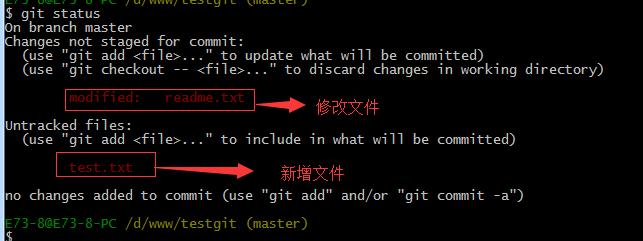
現在我們先使用git add 命令把2個文件都添加到暫存區中,再使用git status來查看下狀态,如(rú)下:
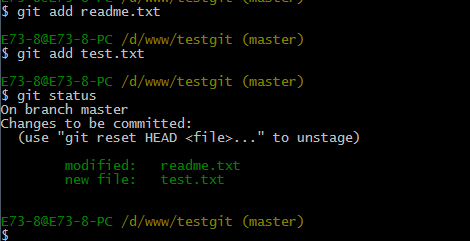
接着我們可(kě)以使用git commit一(yī)次性提交到分支上,如(rú)下:
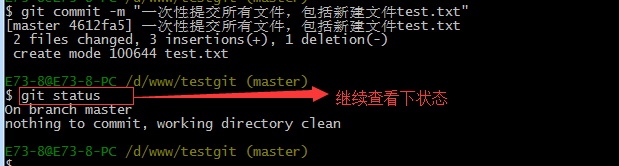
四:Git撤銷修改和(hé)删除文件操作。
一(yī):撤銷修改:
比如(rú)我現在在readme.txt文件裏面增加一(yī)行 內(nèi)容為(wèi)555555555555,我們先通過命令查看如(rú)下: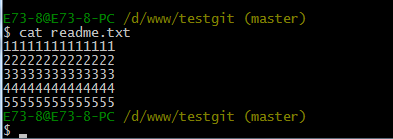
在我未提交之前,我發現添加5555555555555內(nèi)容有誤,所以我得馬上恢複以前的(de)版本,現在我可(kě)以有如(rú)下幾種方法可(kě)以做(zuò)修改:
第一(yī):如(rú)果我知道(dào)要删掉那些內(nèi)容的(de)話,直接手動更改去(qù)掉那些需要的(de)文件,然後add添加到暫存區,最後commit掉。
第二:我可(kě)以按以前的(de)方法直接恢複到上一(yī)個版本。使用 git reset --hard HEAD^
但是現在我不想使用上面的(de)2種方法,我想直接想使用撤銷命令該如(rú)何操作呢(ne)?首先在做(zuò)撤銷之前,我們可(kě)以先用 git status 查看下當前的(de)狀态。如(rú)下所示:
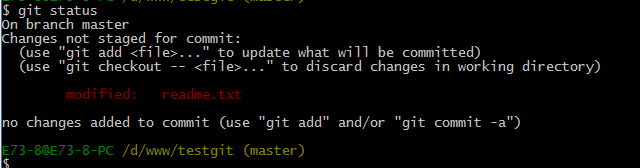
可(kě)以發現,Git會告訴你,git checkout -- file 可(kě)以丢棄工作區的(de)修改,如(rú)下命令:
git checkout -- readme.txt,如(rú)下所示:
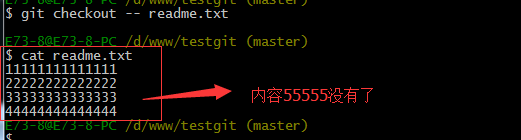
命令 git checkout --readme.txt 意思就是,把readme.txt文件在工作區做(zuò)的(de)修改全部撤銷,這裏有2種情況,如(rú)下:
1.readme.txt自(zì)動修改後,還沒有放到暫存區,使用 撤銷修改就回到和(hé)版本庫一(yī)模一(yī)樣的(de)狀态。
2.另外一(yī)種是readme.txt已經放入暫存區了,接着又作了修改,撤銷修改就回到添加暫存區後的(de)狀态。
對于第二種情況,我想我們繼續做(zuò)demo來看下,假如(rú)現在我對readme.txt添加一(yī)行 內(nèi)容為(wèi)6666666666666,我git add 增加到暫存區後,接着添加內(nèi)容7777777,我想通過撤銷命令讓其回到暫存區後的(de)狀态。如(rú)下所示:
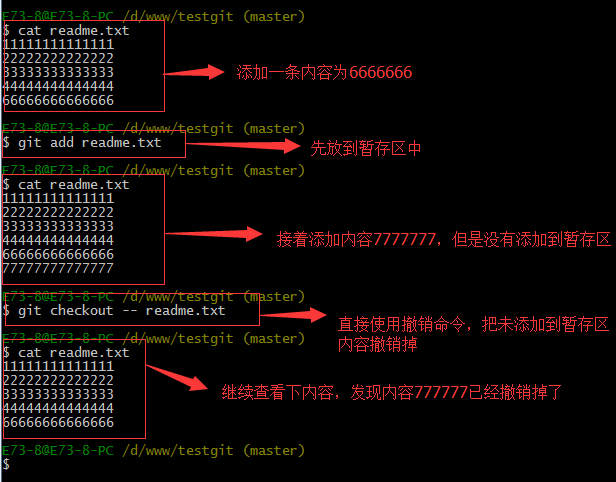
注意:命令git checkout -- readme.txt 中的(de) -- 很重要,如(rú)果沒有 -- 的(de)話,那麽命令變成創建分支了。
二:删除文件。
假如(rú)我現在版本庫testgit目錄添加一(yī)個文件b.txt,然後提交。如(rú)下: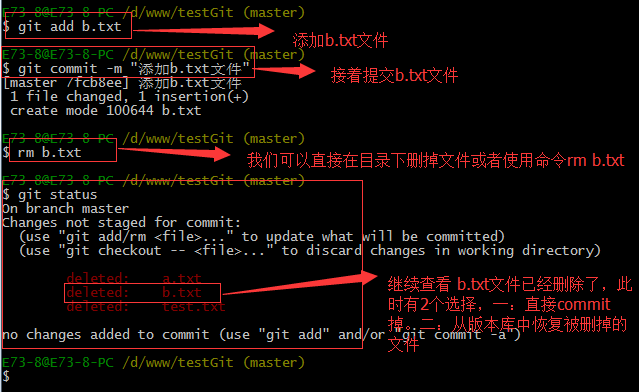
如(rú)上:一(yī)般情況下,可(kě)以直接在文件目錄中把文件删了,或者使用如(rú)上rm命令:rm b.txt ,如(rú)果我想徹底從版本庫中删掉了此文件的(de)話,可(kě)以再執行commit命令 提交掉,現在目錄是這樣的(de),
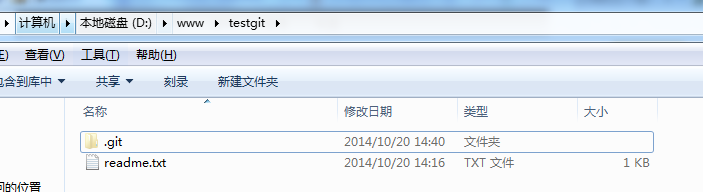
隻要沒有commit之前,如(rú)果我想在版本庫中恢複此文件如(rú)何操作呢(ne)?
可(kě)以使用如(rú)下命令 git checkout -- b.txt,如(rú)下所示:
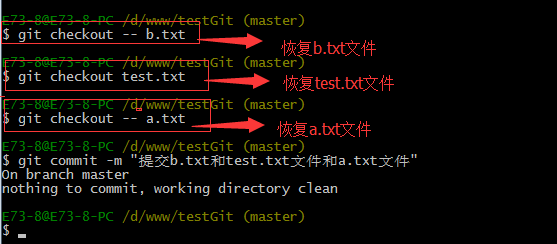
再來看看我們testgit目錄,添加了3個文件了。如(rú)下所示:
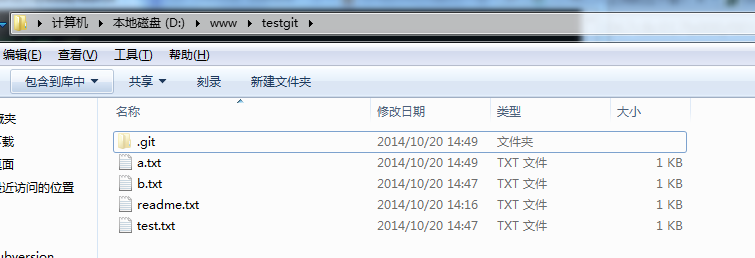
五:遠程倉庫。
在了解之前,先注冊github賬号,由于你的(de)本地(dì)Git倉庫和(hé)github倉庫之間的(de)傳輸是通過SSH加密的(de),所以需要一(yī)點設置:
第一(yī)步:創建SSH Key。在用戶主目錄下,看看有沒有.ssh目錄,如(rú)果有,再看看這個目錄下有沒有id_rsa和(hé)id_rsa.pub這兩個文件,如(rú)果有的(de)話,直接跳過此如(rú)下命令,如(rú)果沒有的(de)話,打開命令行,輸入如(rú)下命令:
ssh-keygen -t rsa –C “youremail@example.com”, 由于我本地(dì)此前運行過一(yī)次,所以本地(dì)有,如(rú)下所示:
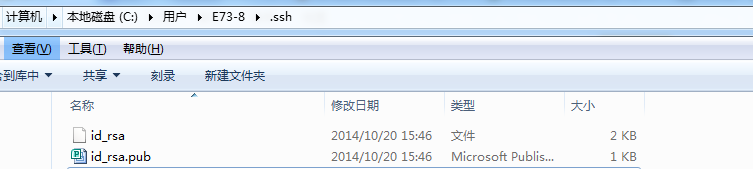
id_rsa是私鑰,不能洩露出去(qù),id_rsa.pub是公鑰,可(kě)以放心地(dì)告訴任何人。
第二步:登錄github,打開” settings”中的(de)SSH Keys頁面,然後點擊“Add SSH Key”,填上任意title,在Key文本框裏黏貼id_rsa.pub文件的(de)內(nèi)容。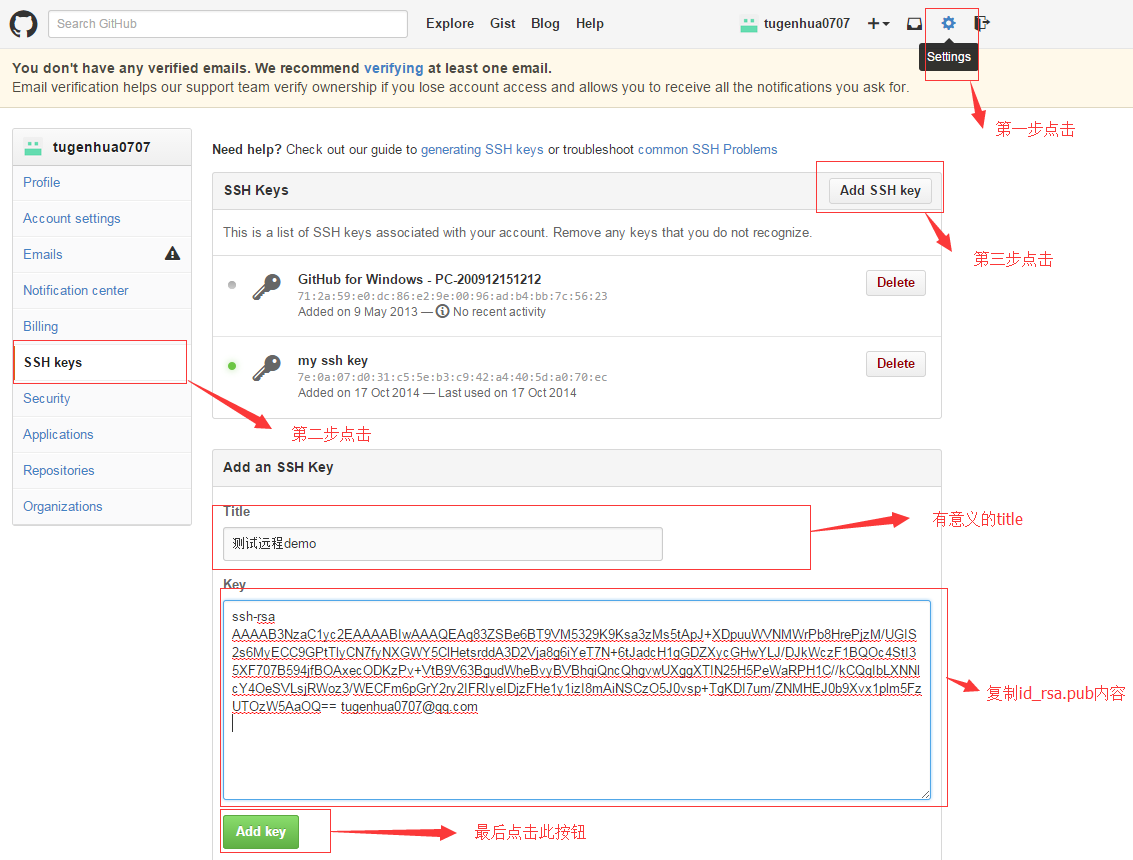
點擊 Add Key,你就應該可(kě)以看到已經添加的(de)key。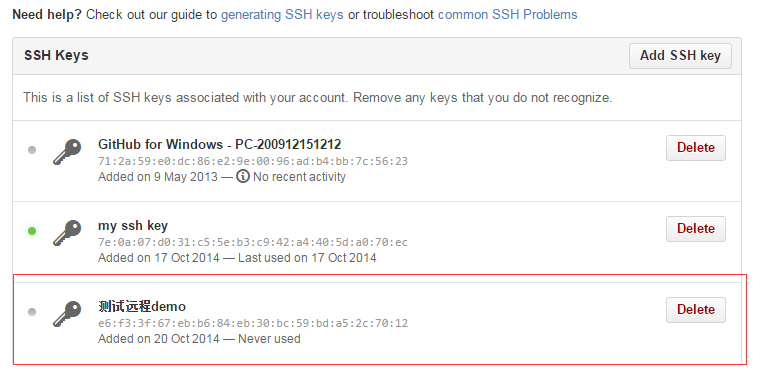
如(rú)何添加遠程庫?
現在的(de)情景是:我們已經在本地(dì)創建了一(yī)個Git倉庫後,又想在github創建一(yī)個Git倉庫,并且希望這兩個倉庫進行遠程同步,這樣github的(de)倉庫可(kě)以作為(wèi)備份,又可(kě)以其他人通過該倉庫來協作。
首先,登錄github上,然後在右上角找到“create a new repo”創建一(yī)個新的(de)倉庫。如(rú)下:
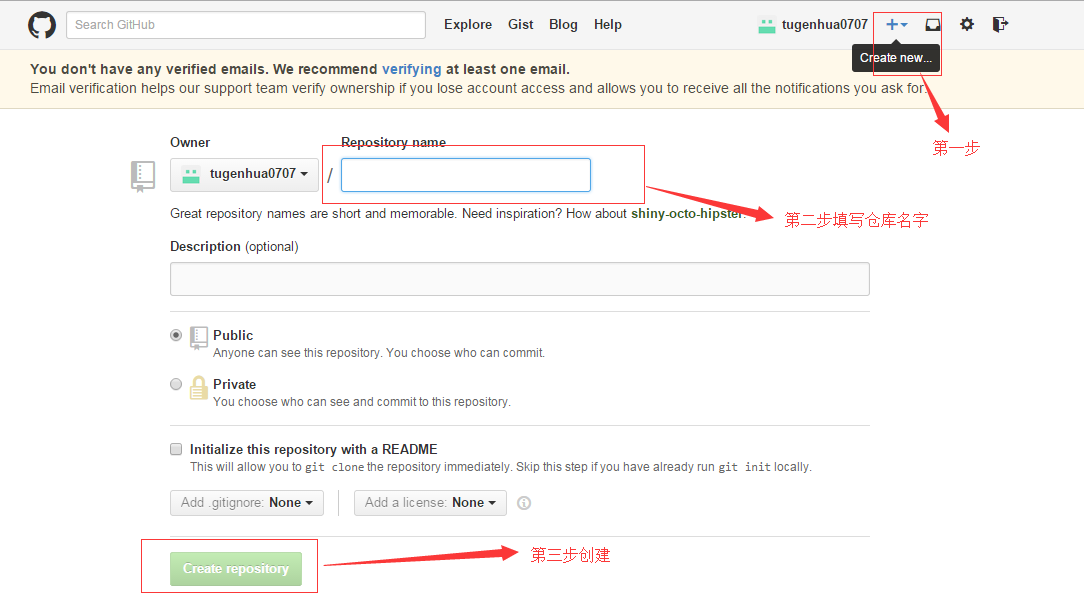
在Repository name填入testgit,其他保持默認設置,點擊“Create repository”按鈕,就成功地(dì)創建了一(yī)個新的(de)Git倉庫: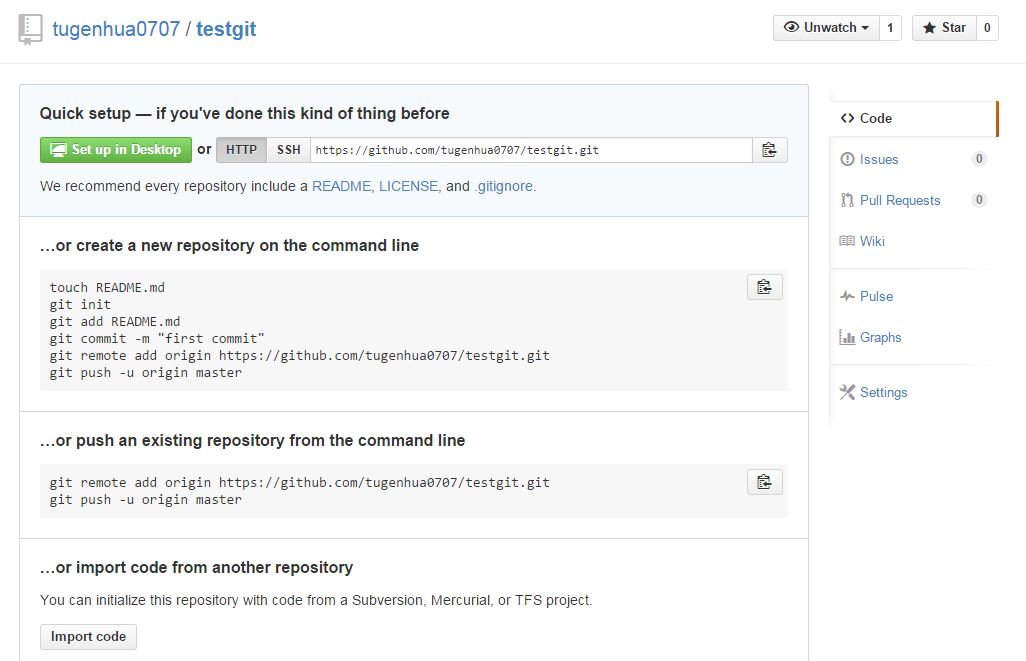
目前,在GitHub上的(de)這個testgit倉庫還是空的(de),GitHub告訴我們,可(kě)以從這個倉庫克隆出新的(de)倉庫,也可(kě)以把一(yī)個已有的(de)本地(dì)倉庫與之關聯,然後,把本地(dì)倉庫的(de)內(nèi)容推送到GitHub倉庫。
現在,我們根據GitHub的(de)提示,在本地(dì)的(de)testgit倉庫下運行命令:
git remote add origin https://github.com/tugenhua0707/testgit.git
所有的(de)如(rú)下: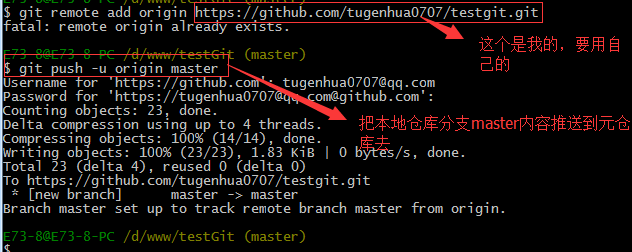
把本地(dì)庫的(de)內(nèi)容推送到遠程,使用 git push命令,實際上是把當前分支master推送到遠程。
由于遠程庫是空的(de),我們第一(yī)次推送master分支時,加上了 –u參數,Git不但會把本地(dì)的(de)master分支內(nèi)容推送的(de)遠程新的(de)master分支,還會把本地(dì)的(de)master分支和(hé)遠程的(de)master分支關聯起來,在以後的(de)推送或者拉取時就可(kě)以簡化命令。推送成功後,可(kě)以立刻在github頁面中看到遠程庫的(de)內(nèi)容已經和(hé)本地(dì)一(yī)模一(yī)樣了,上面的(de)要輸入github的(de)用戶名和(hé)密碼如(rú)下所示: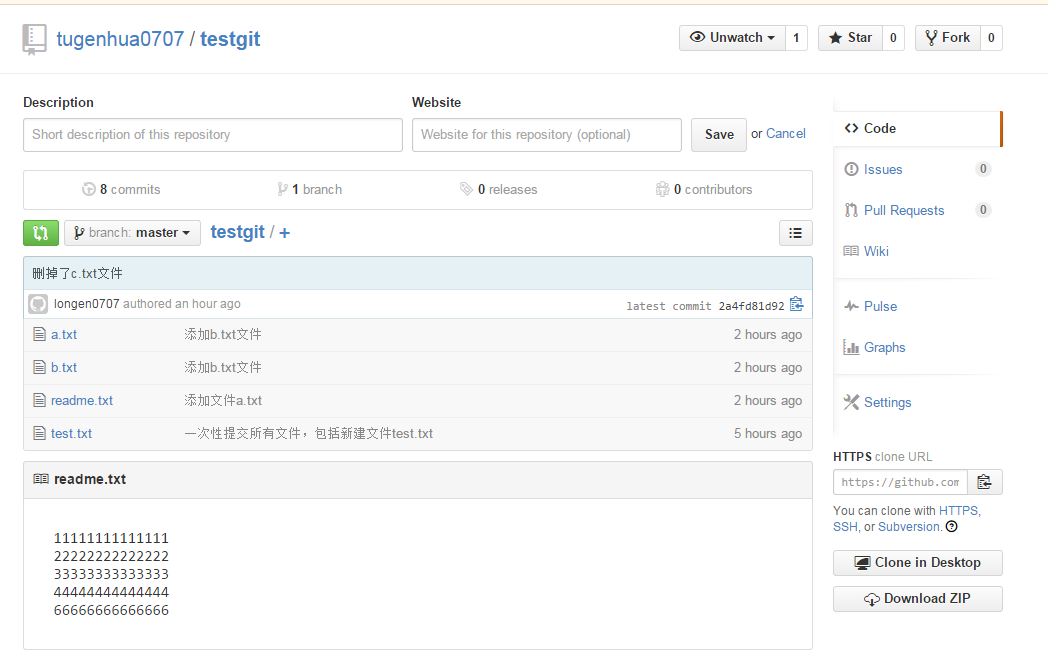
從現在起,隻要本地(dì)作了提交,就可(kě)以通過如(rú)下命令:
git push origin master
把本地(dì)master分支的(de)最新修改推送到github上了,現在你就擁有了真正的(de)分布式版本庫了。
如(rú)何從遠程庫克隆?
上面我們了解了先有本地(dì)庫,後有遠程庫時候,如(rú)何關聯遠程庫。
現在我們想,假如(rú)遠程庫有新的(de)內(nèi)容了,我想克隆到本地(dì)來 如(rú)何克隆呢(ne)?
首先,登錄github,創建一(yī)個新的(de)倉庫,名字叫testgit2.如(rú)下:
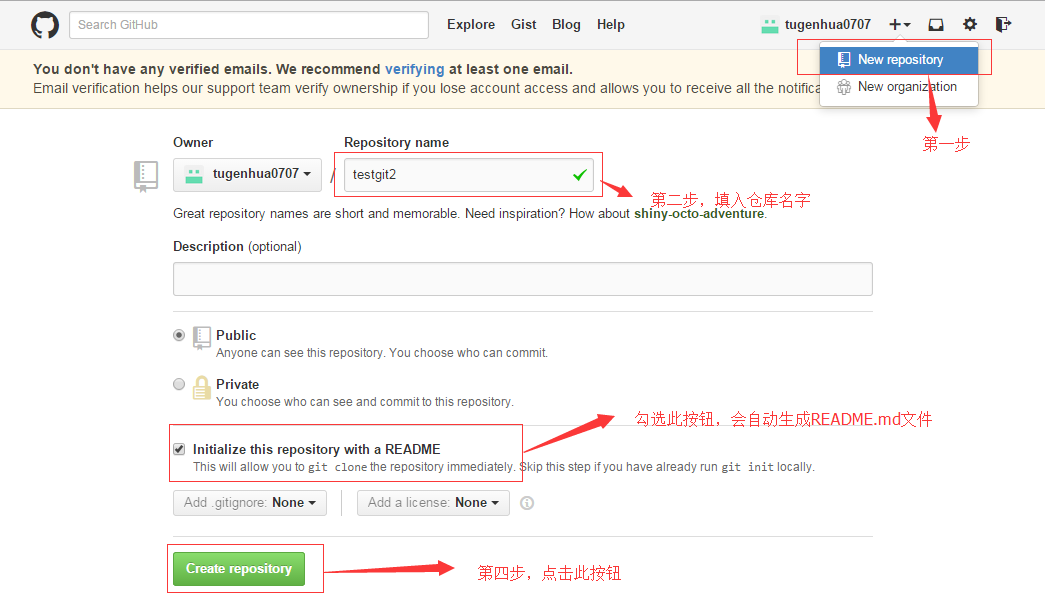
如(rú)下,我們看到:
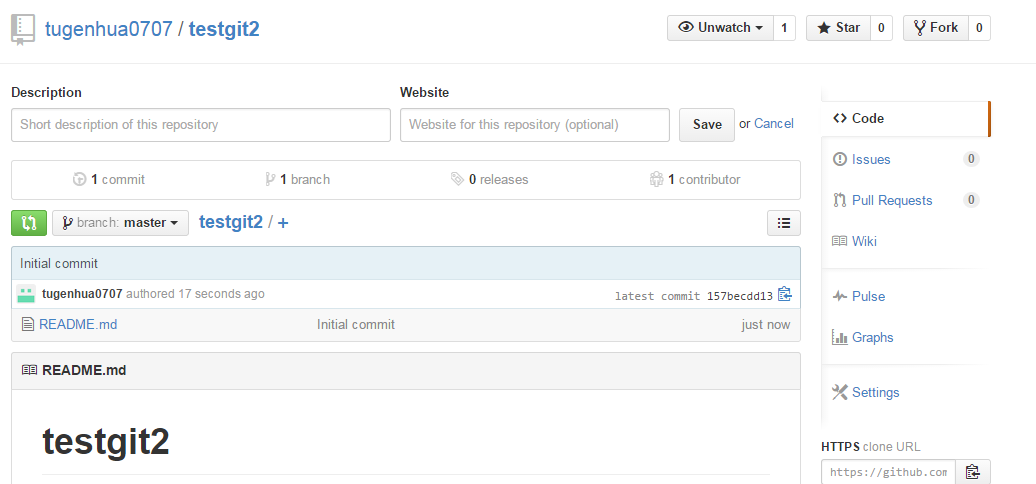
現在,遠程庫已經準備好了,下一(yī)步是使用命令git clone克隆一(yī)個本地(dì)庫了。如(rú)下所示:

接着在我本地(dì)目錄下 生成testgit2目錄了,如(rú)下所示:
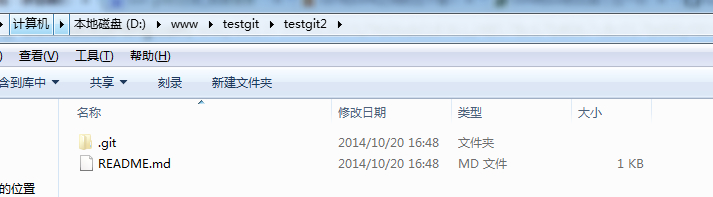
六:創建與合并分支。
在 版本回填退裏,你已經知道(dào),每次提交,Git都把它們串成一(yī)條時間線,這條時間線就是一(yī)個分支。截止到目前,隻有一(yī)條時間線,在Git裏,這個分支叫主分支,即master分支。HEAD嚴格來說不是指向提交,而是指向master,master才是指向提交的(de),所以,HEAD指向的(de)就是當前分支。
首先,我們來創建dev分支,然後切換到dev分支上。如(rú)下操作:
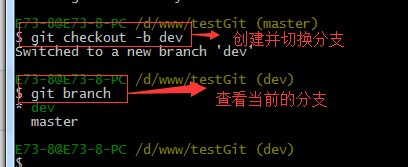
git checkout 命令加上 –b參數表示創建并切換,相當于如(rú)下2條命令
git branch dev
git checkout dev
git branch查看分支,會列出所有的(de)分支,當前分支前面會添加一(yī)個星号。然後我們在dev分支上繼續做(zuò)demo,比如(rú)我們現在在readme.txt再增加一(yī)行 7777777777777
首先我們先來查看下readme.txt內(nèi)容,接着添加內(nèi)容77777777,如(rú)下:
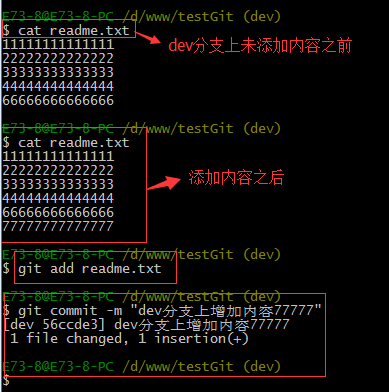
現在dev分支工作已完成,現在我們切換到主分支master上,繼續查看readme.txt內(nèi)容如(rú)下:
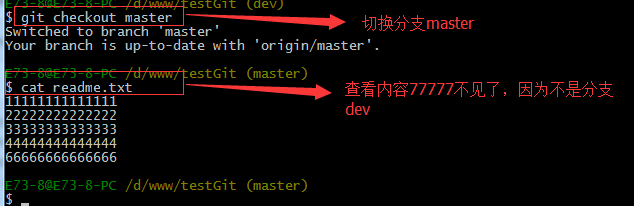
現在我們可(kě)以把dev分支上的(de)內(nèi)容合并到分支master上了,可(kě)以在master分支上,使用如(rú)下命令 git merge dev 如(rú)下所示: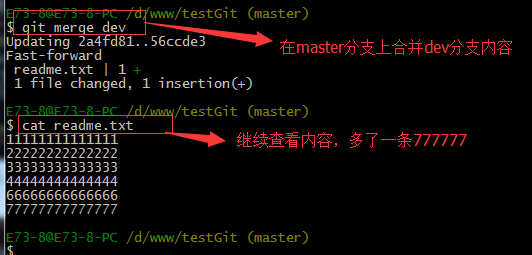
git merge命令用于合并指定分支到當前分支上,合并後,再查看readme.txt內(nèi)容,可(kě)以看到,和(hé)dev分支最新提交的(de)是完全一(yī)樣的(de)。
注意到上面的(de)Fast-forward信息,Git告訴我們,這次合并是“快進模式”,也就是直接把master指向dev的(de)當前提交,所以合并速度非常快。
合并完成後,我們可(kě)以接着删除dev分支了,操作如(rú)下:
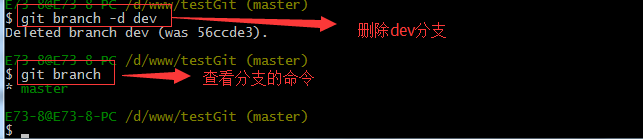
總結創建與合并分支命令如(rú)下:
查看分支:git branch
創建分支:git branch name
切換分支:git checkout name
創建+切換分支:git checkout –b name
合并某分支到當前分支:git merge name
删除分支:git branch –d name
如(rú)何解決沖突?
下面我們還是一(yī)步一(yī)步來,先新建一(yī)個新分支,比如(rú)名字叫fenzhi1,在readme.txt添加一(yī)行內(nèi)容8888888,然後提交,如(rú)下所示: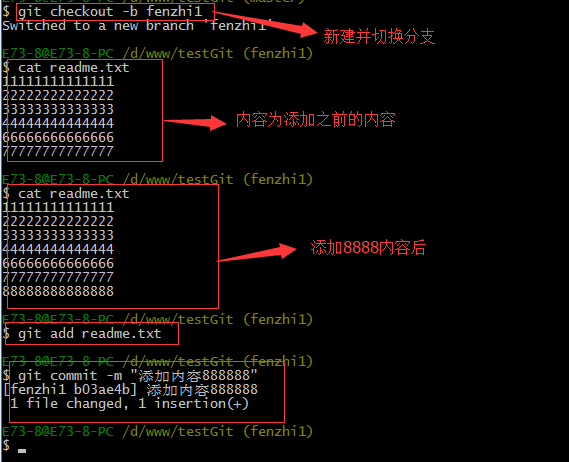
同樣,我們現在切換到master分支上來,也在最後一(yī)行添加內(nèi)容,內(nèi)容為(wèi)99999999,如(rú)下所示:

現在我們需要在master分支上來合并fenzhi1,如(rú)下操作:
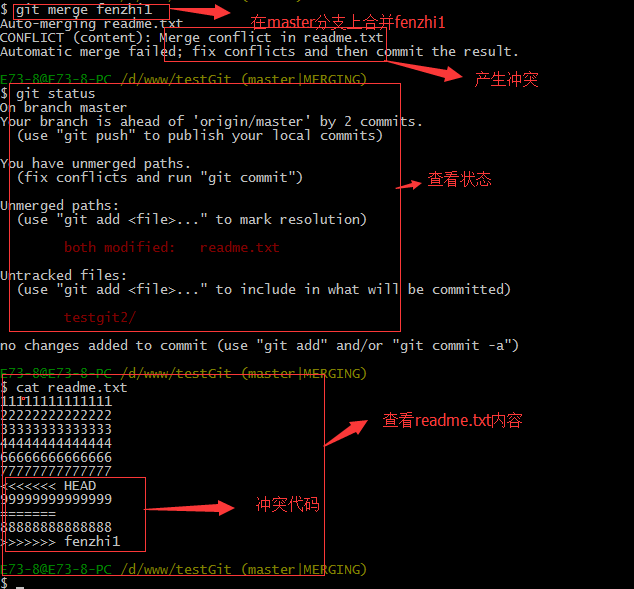
Git用<<<<<<<,=======,>>>>>>>标記出不同分支的(de)內(nèi)容,其中<<<HEAD是指主分支修改的(de)內(nèi)容,>>>>>fenzhi1 是指fenzhi1上修改的(de)內(nèi)容,我們可(kě)以修改下如(rú)下後保存: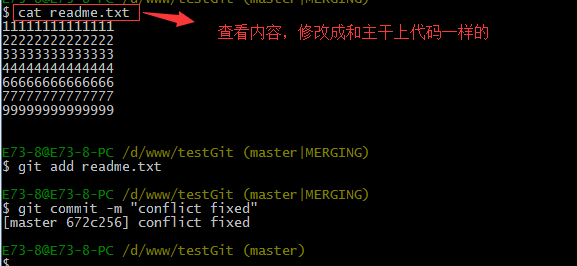
如(rú)果我想查看分支合并的(de)情況的(de)話,需要使用命令 git log.命令行演示如(rú)下: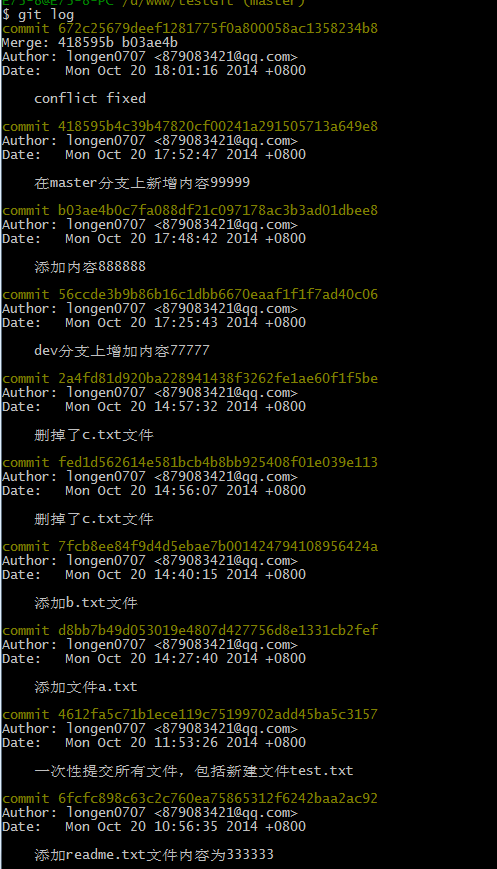
3.分支管理(lǐ)策略。 通常合并分支時,git一(yī)般使用”Fast forward”模式,在這種模式下,删除分支後,會丢掉分支信息,現在我們來使用帶參數 –no-ff來禁用”Fast forward”模式。首先我們來做(zuò)demo演示下:
創建一(yī)個dev分支。
修改readme.txt內(nèi)容。
添加到暫存區。
切換回主分支(master)。
合并dev分支,使用命令 git merge –no-ff -m “注釋” dev
查看曆史記錄
截圖如(rú)下: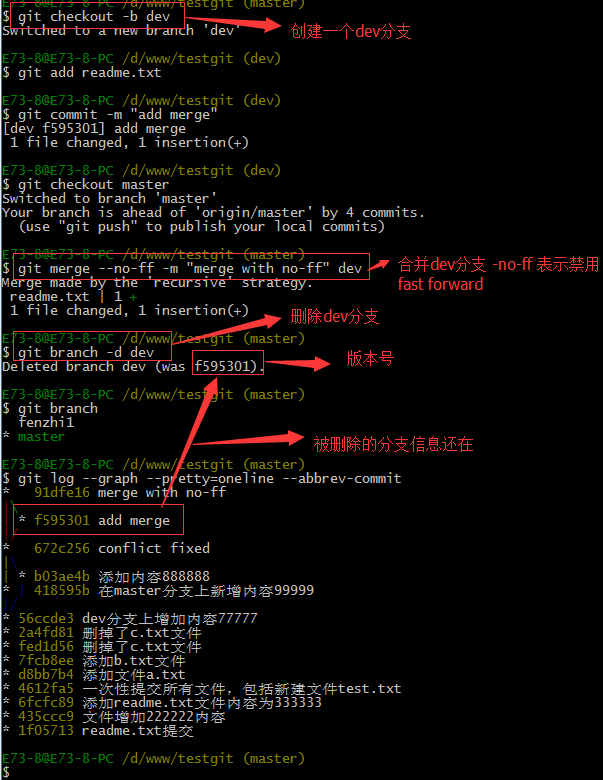
分支策略:首先master主分支應該是非常穩定的(de),也就是用來發布新版本,一(yī)般情況下不允許在上面幹活,幹活一(yī)般情況下在新建的(de)dev分支上幹活,幹完後,比如(rú)上要發布,或者說dev分支代碼穩定後可(kě)以合并到主分支master上來。
七:bug分支:
在開發中,會經常碰到bug問題,那麽有了bug就需要修複,在Git中,分支是很強大的(de),每個bug都可(kě)以通過一(yī)個臨時分支來修複,修複完成後,合并分支,然後将臨時的(de)分支删除掉。
比如(rú)我在開發中接到一(yī)個404 bug時候,我們可(kě)以創建一(yī)個404分支來修複它,但是,當前的(de)dev分支上的(de)工作還沒有提交。比如(rú)如(rú)下:
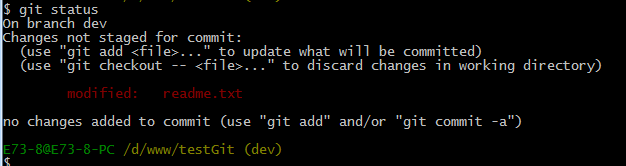
并不是我不想提交,而是工作進行到一(yī)半時候,我們還無法提交,比如(rú)我這個分支bug要2天完成,但是我issue-404 bug需要5個小時內(nèi)完成。怎麽辦呢(ne)?還好,Git還提供了一(yī)個stash功能,可(kě)以把當前工作現場 ”隐藏起來”,等以後恢複現場後繼續工作。如(rú)下:
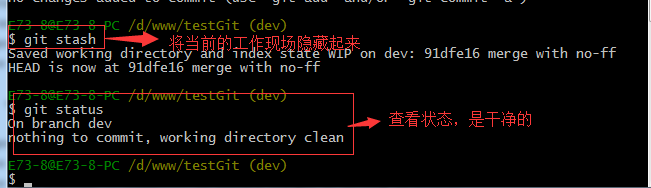
所以現在我可(kě)以通過創建issue-404分支來修複bug了。
首先我們要确定在那個分支上修複bug,比如(rú)我現在是在主分支master上來修複的(de),現在我要在master分支上創建一(yī)個臨時分支,演示如(rú)下:
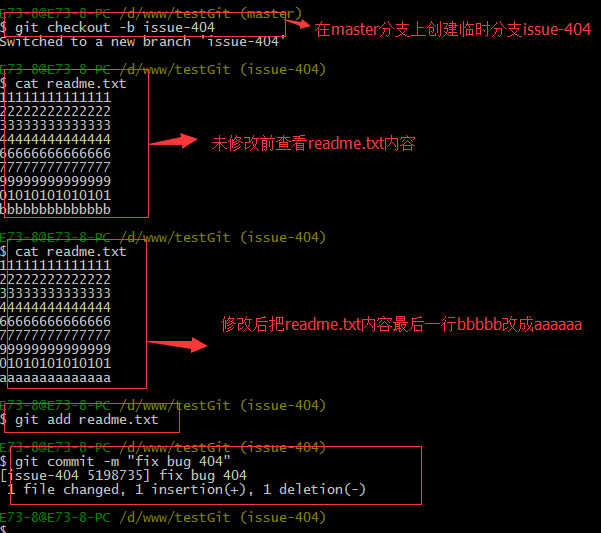
修複完成後,切換到master分支上,并完成合并,最後删除issue-404分支。演示如(rú)下:
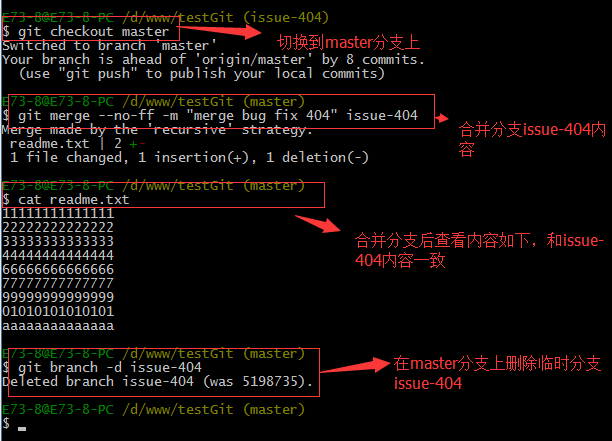
現在,我們回到dev分支上幹活了。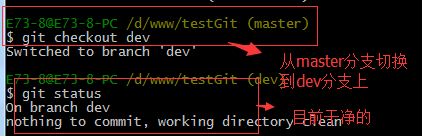
工作區是幹淨的(de),那麽我們工作現場去(qù)哪裏呢(ne)?我們可(kě)以使用命令 git stash list來查看下。如(rú)下:
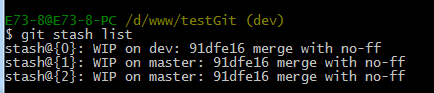
工作現場還在,Git把stash內(nèi)容存在某個地(dì)方了,但是需要恢複一(yī)下,可(kě)以使用如(rú)下2個方法:
1.git stash apply恢複,恢複後,stash內(nèi)容并不删除,你需要使用命令git stash drop來删除。
2.另一(yī)種方式是使用git stash pop,恢複的(de)同時把stash內(nèi)容也删除了。
演示如(rú)下
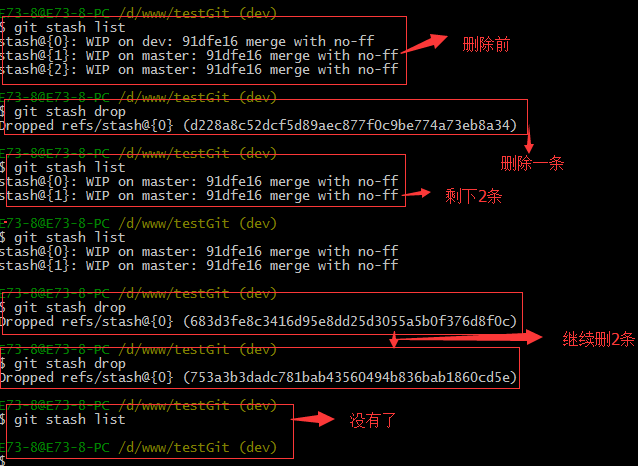
八:多人協作。
當你從遠程庫克隆時候,實際上Git自(zì)動把本地(dì)的(de)master分支和(hé)遠程的(de)master分支對應起來了,并且遠程庫的(de)默認名稱是origin。
要查看遠程庫的(de)信息 使用 git remote
要查看遠程庫的(de)詳細信息 使用 git remote –v
如(rú)下演示:
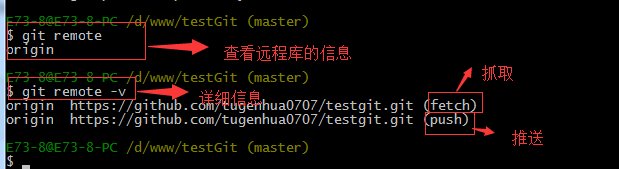
一(yī):推送分支:
推送分支就是把該分支上所有本地(dì)提交到遠程庫中,推送時,要指定本地(dì)分支,這樣,Git就會把該分支推送到遠程庫對應的(de)遠程分支上: 使用命令 git push origin master
比如(rú)我現在的(de)github上的(de)readme.txt代碼如(rú)下:
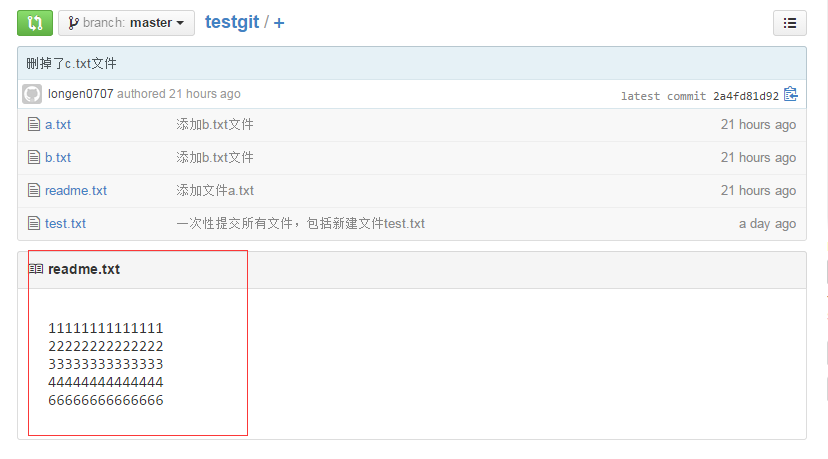
本地(dì)的(de)readme.txt代碼如(rú)下: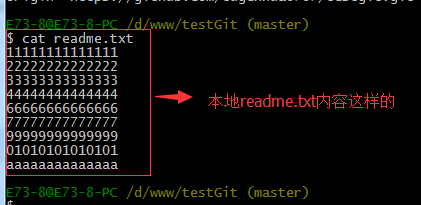
現在我想把本地(dì)更新的(de)readme.txt代碼推送到遠程庫中,使用命令如(rú)下: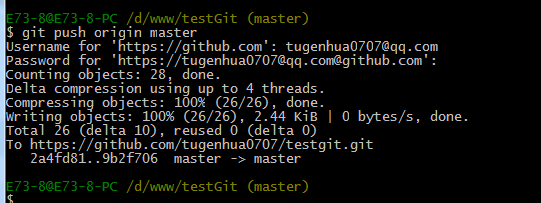
我們可(kě)以看到如(rú)上,推送成功,我們可(kě)以繼續來截圖github上的(de)readme.txt內(nèi)容 如(rú)下:
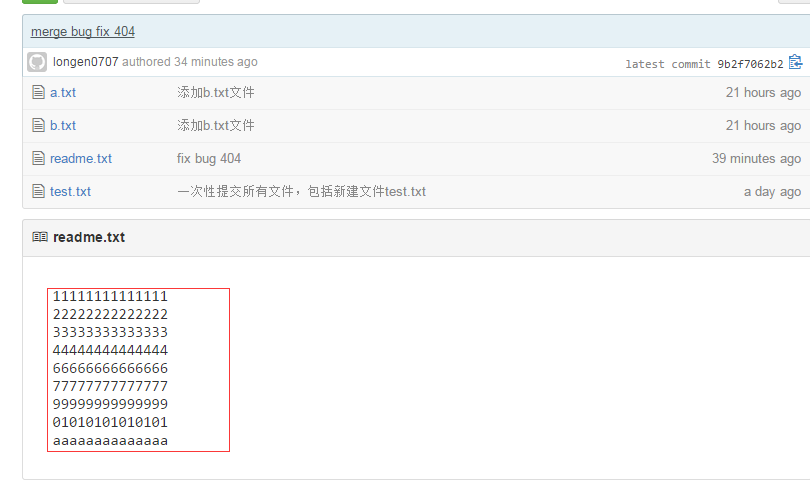
可(kě)以看到 推送成功了,如(rú)果我們現在要推送到其他分支,比如(rú)dev分支上,我們還是那個命令 git push origin dev
那麽一(yī)般情況下,那些分支要推送呢(ne)?
master分支是主分支,因此要時刻與遠程同步。
一(yī)些修複bug分支不需要推送到遠程去(qù),可(kě)以先合并到主分支上,然後把主分支master推送到遠程去(qù)。
二:抓取分支:
多人協作時,大家都會往master分支上推送各自(zì)的(de)修改。現在我們可(kě)以模拟另外一(yī)個同事,可(kě)以在另一(yī)台電腦上(注意要把SSH key添加到github上)或者同一(yī)台電腦上另外一(yī)個目錄克隆,新建一(yī)個目錄名字叫testgit2
但是我首先要把dev分支也要推送到遠程去(qù),如(rú)下
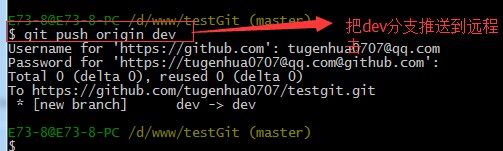
接着進入testgit2目錄,進行克隆遠程的(de)庫到本地(dì)來,如(rú)下: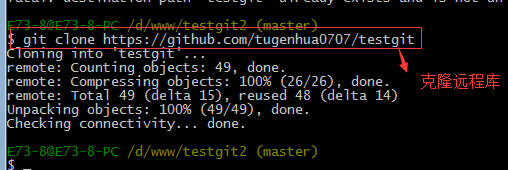
現在目錄下生成有如(rú)下所示: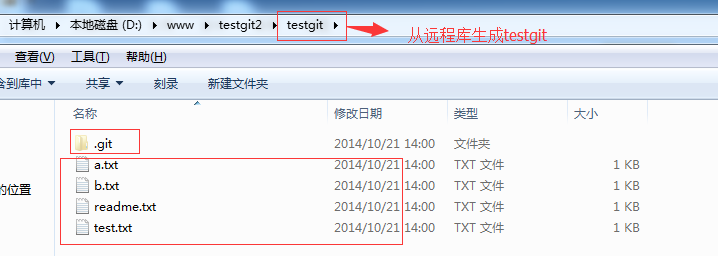
現在我們的(de)小夥伴要在dev分支上做(zuò)開發,就必須把遠程的(de)origin的(de)dev分支到本地(dì)來,于是可(kě)以使用命令創建本地(dì)dev分支:git checkout –b dev origin/dev
現在小夥伴們就可(kě)以在dev分支上做(zuò)開發了,開發完成後把dev分支推送到遠程庫時。
如(rú)下: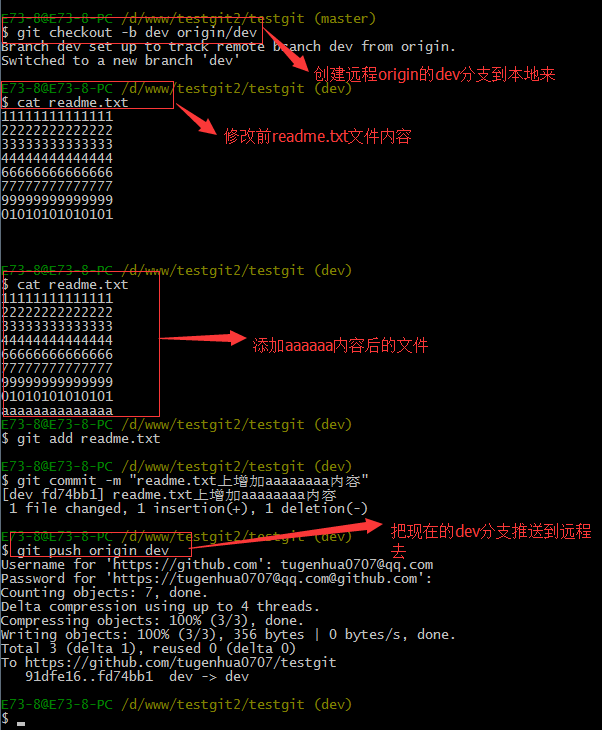
小夥伴們已經向origin/dev分支上推送了提交,而我在我的(de)目錄文件下也對同樣的(de)文件同個地(dì)方作了修改,也試圖推送到遠程庫時,如(rú)下: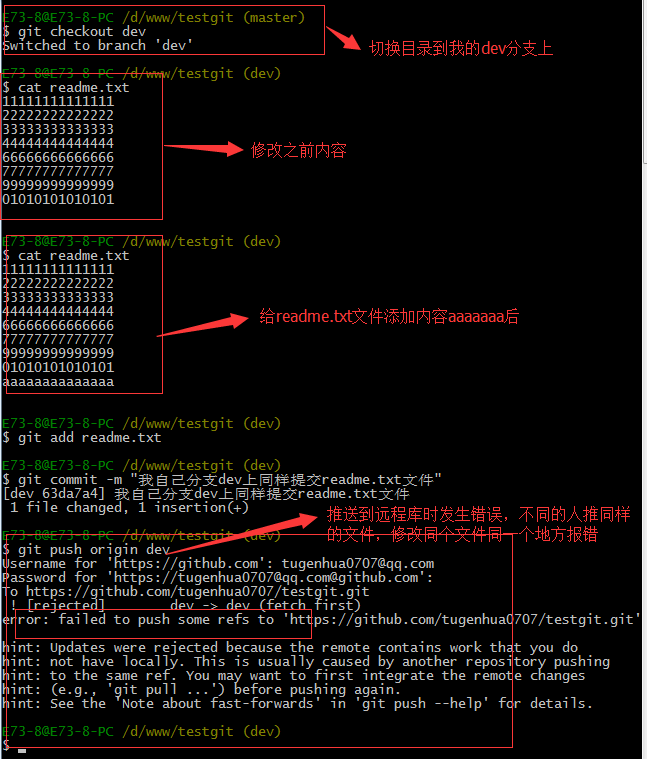
由上面可(kě)知:推送失敗,因為(wèi)我的(de)小夥伴最新提交的(de)和(hé)我試圖推送的(de)有沖突,解決的(de)辦法也很簡單,上面已經提示我們,先用git pull把最新的(de)提交從origin/dev抓下來,然後在本地(dì)合并,解決沖突,再推送。
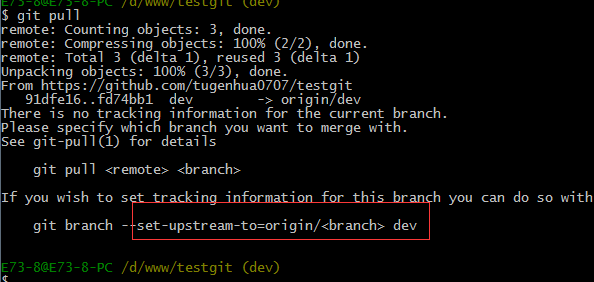
git pull也失敗了,原因是沒有指定本地(dì)dev分支與遠程origin/dev分支的(de)鏈接,根據提示,設置dev和(hé)origin/dev的(de)鏈接:如(rú)下:
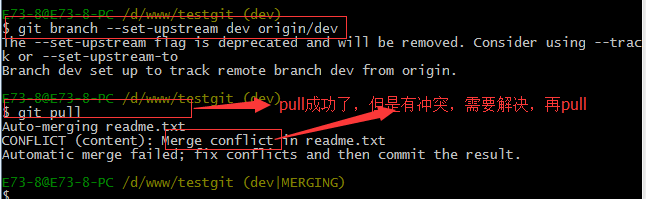
這回git pull成功,但是合并有沖突,需要手動解決,解決的(de)方法和(hé)分支管理(lǐ)中的(de) 解決沖突完全一(yī)樣。解決後,提交,再push:
我們可(kě)以先來看看readme.txt內(nèi)容了。
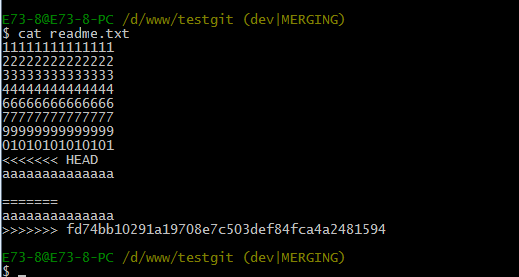
現在手動已經解決完了,我接在需要再提交,再push到遠程庫裏面去(qù)。如(rú)下所示: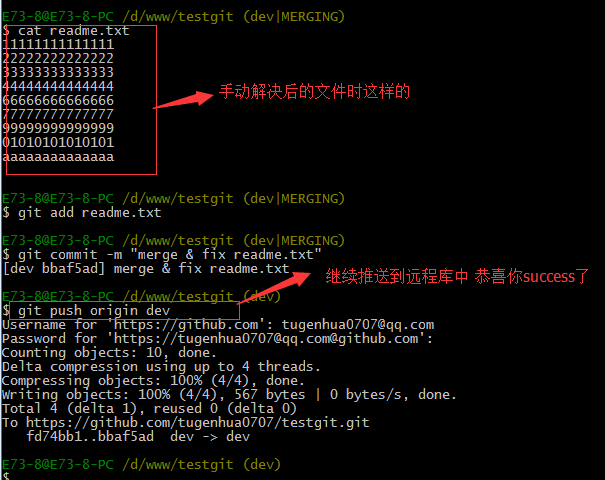
因此:多人協作工作模式一(yī)般是這樣的(de):
首先,可(kě)以試圖用git push origin branch-name推送自(zì)己的(de)修改.
如(rú)果推送失敗,則因為(wèi)遠程分支比你的(de)本地(dì)更新早,需要先用git pull試圖合并。
如(rú)果合并有沖突,則需要解決沖突,并在本地(dì)提交。再用git push origin branch-name推送。
感謝龍恩的(de)貢獻:http://www.cnblogs.com/tugenhua0707/p/4050072.html
參考阮老師整理(lǐ)的(de)部分命令:http://www.ruanyifeng.com/blog/2015/12/git-cheat-sheet.html。
一(yī)、新建代碼庫
# 在當前目錄新建一(yī)個Git代碼庫$ git init# 新建一(yī)個目錄,将其初始化為(wèi)Git代碼庫$ git init [project-name]# 下載一(yī)個項目和(hé)它的(de)整個代碼曆史$ git clone [url]
二、配置
# 顯示當前的(de)Git配置$ git config --list# 編輯Git配置文件$ git config -e [--global]# 設置提交代碼時的(de)用戶信息$ git config [--global] user.name "[name]"$ git config [--global] user.email "[email address]"
三、增加/删除文件
# 添加指定文件到暫存區$ git add [file1] [file2] ...# 添加指定目錄到暫存區,包括子(zǐ)目錄$ git add [dir]# 添加當前目錄的(de)所有文件到暫存區$ git add .# 添加每個變化前,都會要求确認# 對于同一(yī)個文件的(de)多處變化,可(kě)以實現分次提交$ git add -p# 删除工作區文件,并且将這次删除放入暫存區$ git rm [file1] [file2] ...# 停止追蹤指定文件,但該文件會保留在工作區$ git rm --cached [file]# 改名文件,并且将這個改名放入暫存區$ git mv [file-original] [file-renamed]
四、代碼提交
# 提交暫存區到倉庫區$ git commit -m [message]# 提交暫存區的(de)指定文件到倉庫區$ git commit [file1] [file2] ... -m [message]# 提交工作區自(zì)上次commit之後的(de)變化,直接到倉庫區$ git commit -a# 提交時顯示所有diff信息$ git commit -v# 使用一(yī)次新的(de)commit,替代上一(yī)次提交# 如(rú)果代碼沒有任何新變化,則用來改寫上一(yī)次commit的(de)提交信息$ git commit --amend -m [message]# 重做(zuò)上一(yī)次commit,并包括指定文件的(de)新變化$ git commit --amend [file1] [file2] ...
五、分支
# 列出所有本地(dì)分支$ git branch# 列出所有遠程分支$ git branch -r# 列出所有本地(dì)分支和(hé)遠程分支$ git branch -a# 新建一(yī)個分支,但依然停留在當前分支$ git branch [branch-name]# 新建一(yī)個分支,并切換到該分支$ git checkout -b [branch]# 新建一(yī)個分支,指向指定commit$ git branch [branch] [commit]# 新建一(yī)個分支,與指定的(de)遠程分支建立追蹤關系$ git branch --track [branch] [remote-branch]# 切換到指定分支,并更新工作區$ git checkout [branch-name]# 切換到上一(yī)個分支$ git checkout -# 建立追蹤關系,在現有分支與指定的(de)遠程分支之間$ git branch --set-upstream [branch] [remote-branch]# 合并指定分支到當前分支$ git merge [branch]# 選擇一(yī)個commit,合并進當前分支$ git cherry-pick [commit]# 删除分支$ git branch -d [branch-name]# 删除遠程分支$ git push origin --delete [branch-name]$ git branch -dr [remote/branch]
六、标簽
# 列出所有tag$ git tag# 新建一(yī)個tag在當前commit$ git tag [tag]# 新建一(yī)個tag在指定commit$ git tag [tag] [commit]# 删除本地(dì)tag$ git tag -d [tag]# 删除遠程tag$ git push origin :refs/tags/[tagName]# 查看tag信息$ git show [tag]# 提交指定tag$ git push [remote] [tag]# 提交所有tag$ git push [remote] --tags# 新建一(yī)個分支,指向某個tag$ git checkout -b [branch] [tag]
七、查看信息
# 顯示有變更的(de)文件$ git status# 顯示當前分支的(de)版本曆史$ git log# 顯示commit曆史,以及每次commit發生變更的(de)文件$ git log --stat# 搜索提交曆史,根據關鍵詞$ git log -S [keyword]# 顯示某個commit之後的(de)所有變動,每個commit占據一(yī)行$ git log [tag] HEAD --pretty=format:%s# 顯示某個commit之後的(de)所有變動,其"提交說明"必須符合搜索條件$ git log [tag] HEAD --grep feature# 顯示某個文件的(de)版本曆史,包括文件改名$ git log --follow [file]$ git whatchanged [file]# 顯示指定文件相關的(de)每一(yī)次diff$ git log -p [file]# 顯示過去(qù)5次提交$ git log -5 --pretty --oneline# 顯示所有提交過的(de)用戶,按提交次數排序$ git shortlog -sn# 顯示指定文件是什麽人在什麽時間修改過$ git blame [file]# 顯示暫存區和(hé)工作區的(de)差異$ git diff# 顯示暫存區和(hé)上一(yī)個commit的(de)差異$ git diff --cached [file]# 顯示工作區與當前分支最新commit之間的(de)差異$ git diff HEAD# 顯示兩次提交之間的(de)差異$ git diff [first-branch]...[second-branch]# 顯示今天你寫了多少行代碼$ git diff --shortstat "@{0 day ago}"# 顯示某次提交的(de)元數據和(hé)內(nèi)容變化$ git show [commit]# 顯示某次提交發生變化的(de)文件$ git show --name-only [commit]# 顯示某次提交時,某個文件的(de)內(nèi)容$ git show [commit]:[filename]# 顯示當前分支的(de)最近幾次提交$ git reflog八、遠程同步
# 下載遠程倉庫的(de)所有變動$ git fetch [remote]# 顯示所有遠程倉庫$ git remote -v# 顯示某個遠程倉庫的(de)信息$ git remote show [remote]# 增加一(yī)個新的(de)遠程倉庫,并命名$ git remote add [shortname] [url]# 取回遠程倉庫的(de)變化,并與本地(dì)分支合并$ git pull [remote] [branch]# 上傳本地(dì)指定分支到遠程倉庫$ git push [remote] [branch]# 強行推送當前分支到遠程倉庫,即使有沖突$ git push [remote] --force# 推送所有分支到遠程倉庫$ git push [remote] --all
九、撤銷
# 恢複暫存區的(de)指定文件到工作區$ git checkout [file]# 恢複某個commit的(de)指定文件到暫存區和(hé)工作區$ git checkout [commit] [file]# 恢複暫存區的(de)所有文件到工作區$ git checkout .# 重置暫存區的(de)指定文件,與上一(yī)次commit保持一(yī)緻,但工作區不變$ git reset [file]# 重置暫存區與工作區,與上一(yī)次commit保持一(yī)緻$ git reset --hard# 重置當前分支的(de)指針為(wèi)指定commit,同時重置暫存區,但工作區不變$ git reset [commit]# 重置當前分支的(de)HEAD為(wèi)指定commit,同時重置暫存區和(hé)工作區,與指定commit一(yī)緻$ git reset --hard [commit]# 重置當前HEAD為(wèi)指定commit,但保持暫存區和(hé)工作區不變$ git reset --keep [commit]# 新建一(yī)個commit,用來撤銷指定commit# 後者的(de)所有變化都将被前者抵消,并且應用到當前分支$ git revert [commit]
編輯:--ns868

 南順網絡
南順網絡